一、Windows 11 存储感知功能介绍
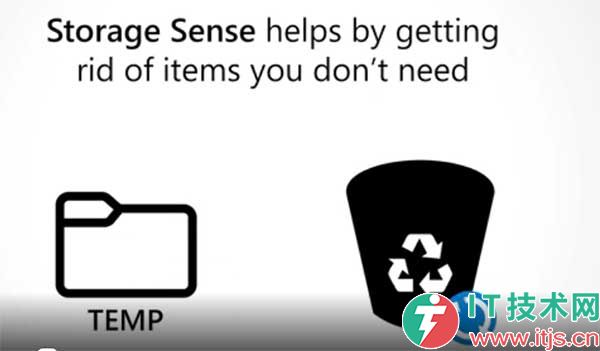
存储感知(Storage Sense )可通过删除不需要的项目(例如回收站中的临时文件和项目)来自动释放驱动器空间。
下面是有关其工作原理以及如何根据需求进行设置的详细信息。
打开存储感知,它将在设备磁盘空间不足时运行,并清理不必要的临时文件。 默认情况下,将在一段时间后删除回收站中的内容,但不会触摸“下载”文件夹和 OneDrive (或任何其他云提供商) 中的项目,除非你已将存储感知设置为执行此操作。
IT技术网提醒: 仅适用于包含 Windows 操作系统的系统驱动器,通常称为 C:。 若要释放其他驱动器上的空间,请转到 启动 > 设置 > 系统 > 存储 > 高级存储设置 > 其他驱动器上使用的存储。
默认情况下,存储感知是否处于打开状态?
默认情况下,存储感知处于关闭状态。 如果你的电脑磁盘空间不足,并且你过去没有与存储感知交互,我们可能会打开存储感知来管理所选的临时文件,然后通知你。 如果需要,可以选择立即关闭存储感知,也可以在解决磁盘不足状态后关闭。
如何打开存储感知 ?
-
转到“启动 > 设置” >“系统 > 存储 ”。
-
将“存储感知” 设置为 “打开”。
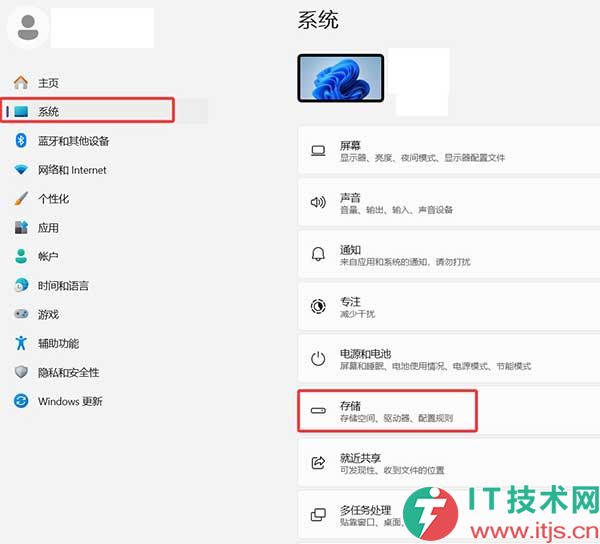
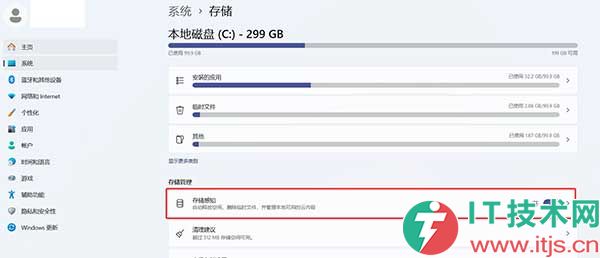
存储感知功能详细设置
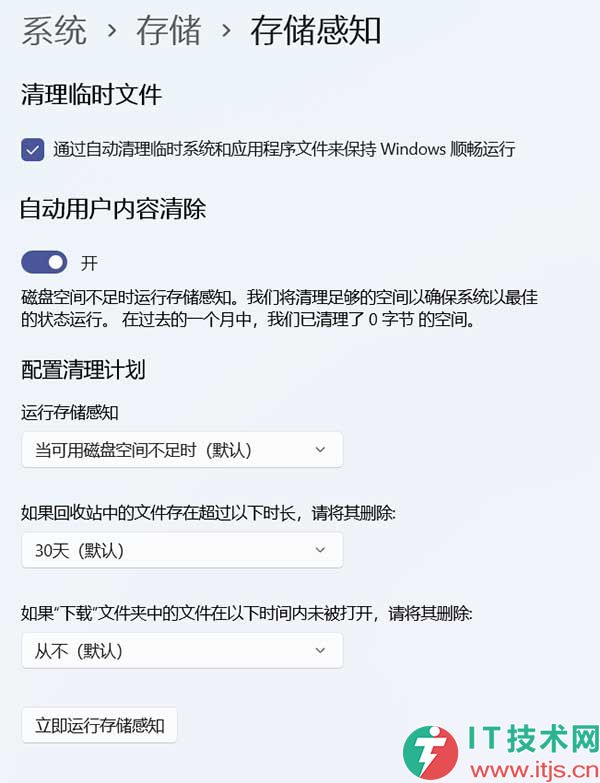
选择何时运行:
-
确保“存储感知”已打开。
-
在“运行存储感知”下,选择在联机和登录时希望存储感知运行的频率。
注意: 可用磁盘空间不足将因磁盘大小和最小操作阈值而异。 当 “开始 > 设置” >“系统 > 存储 ”中的容量栏变为红色时,你处于低磁盘状态。
选择删除临时文件的首选项
在“删除回收站中的文件(如果这些文件已过期:) ”和 “删除我的下载”文件夹中的文件(如果尚未打开超过:):“下,选择何时删除回收站或下载文件夹中的文件。
管理本地可用的云内容
注意: 只有在登录到云帐户后,才会看到云内容设置。
云文件可以本地存在于磁盘上,也可以仅联机提供。 若要选择何时仅联机创建非活动文件的条件,请在“内容”下变为“仅联机状态(如果超过打开时间):选择首选时间。 请注意,从 Windows 11 版本 22H2 开始,OneDrive 云文件的默认设置是仅在超过 30 天未打开的情况下使文件联机。
重要: 此设置不会永久删除任何文件。 如果有可用磁盘空间和网络连接,则可以在本地再次提供文件。 标记为 “始终保留在此设备上”的任何文件都将被免除,并且不会由存储感知管理。


